
Meskipun Joomla bukan kode sumber populer yang digunakan untuk pengembangan situs web, Joomla tetap merupakan CMS Terbuka dengan kekuatan penuh serta struktur yang jelas & model MVC untuk mengembangkan aplikasi bagi bisnis.
# Memahami Joomla dari dasar sampai mahir # Kustomisasi Joomla secara lebih detail # Memahami prinsip pengoperasiannya # Memahami keunggulan dibandingkan source code lainnya

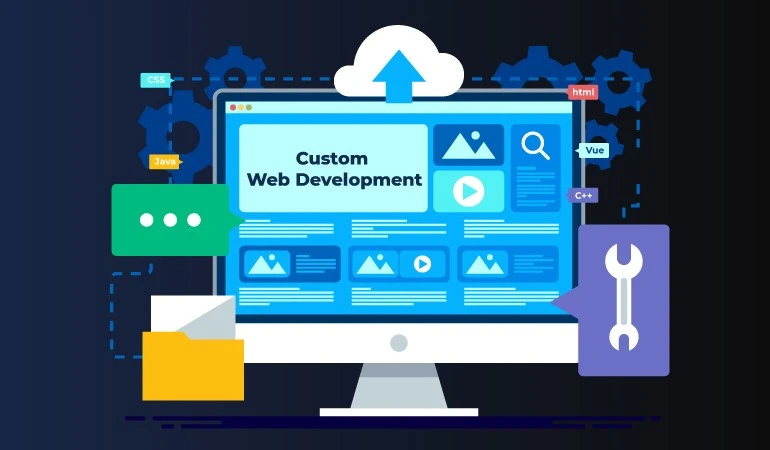
Joomla adalah CMS sumber terbuka yang tangguh, cocok untuk membangun situs web bisnis, e-commerce, dan blog pribadi. Kursus ini membantu siswa menguasai platform dan mempraktikkannya secara langsung.
Peserta akan dipandu langkah demi langkah mulai dari instalasi Joomla, konfigurasi, manajemen konten, hingga pengembangan templat dan perluasan fungsionalitas. Ini merupakan pilihan ideal bagi pemula maupun programmer yang ingin meningkatkan keterampilan mereka.
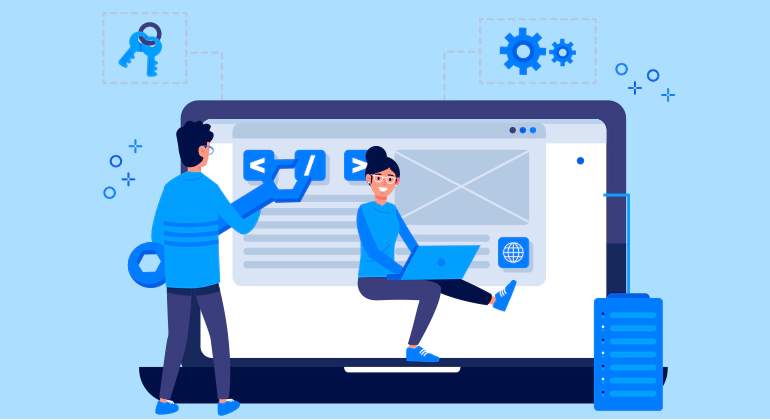
Joomla adalah salah satu CMS terpopuler di dunia dengan komunitas yang luas, banyak ekstensi, dan kemampuan kustomisasi yang tinggi. Mempelajari Joomla membantu menghemat biaya dan waktu saat mengembangkan situs web.
Dibandingkan dengan memprogram situs web dari awal, Joomla menyediakan platform yang solid, skalabel, dan sangat aman yang dipercaya oleh banyak bisnis. Kemahiran dalam Joomla membuka peluang karier di bidang desain dan pengembangan web.

Kursus ini cocok untuk pemula, mahasiswa IT, pekerja lepas desain web, serta pebisnis yang ingin mengelola situs web mereka sendiri.
Siapa pun yang ingin membangun atau mengelola situs web dapat bergabung. Konten kursus dirancang fleksibel, mudah diakses, dan cocok untuk mereka yang tidak memiliki latar belakang pemrograman.
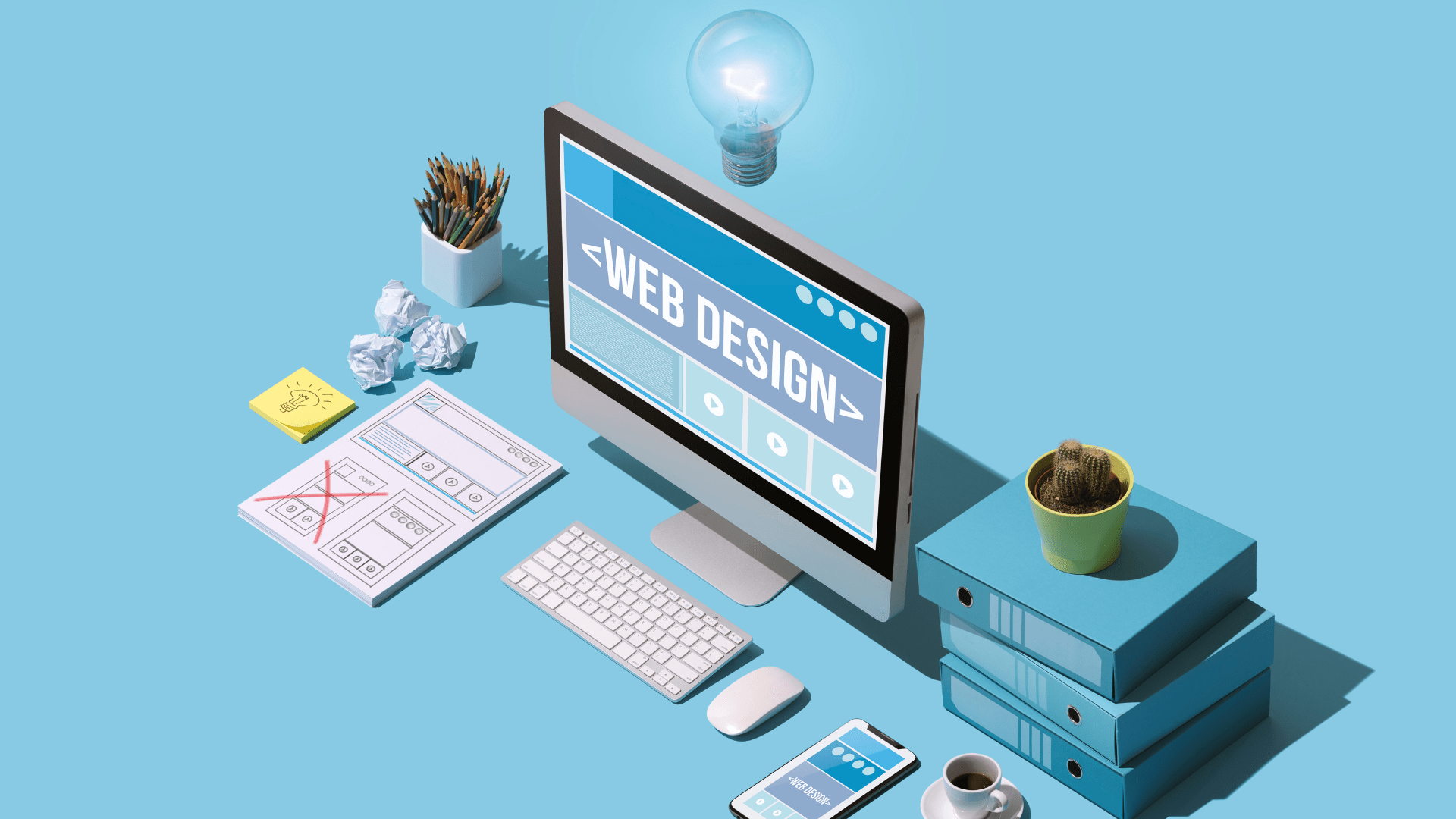
Dasar-dasarnya berfokus pada instalasi Joomla, manajemen artikel, pembuatan menu, izin pengguna, dan instalasi templat.
Siswa akan terbiasa dengan antarmuka administrasi, memahami struktur Joomla, dan menguasai keterampilan membuat situs web sederhana. Ini merupakan fondasi penting untuk melanjutkan ke bagian lanjutan.
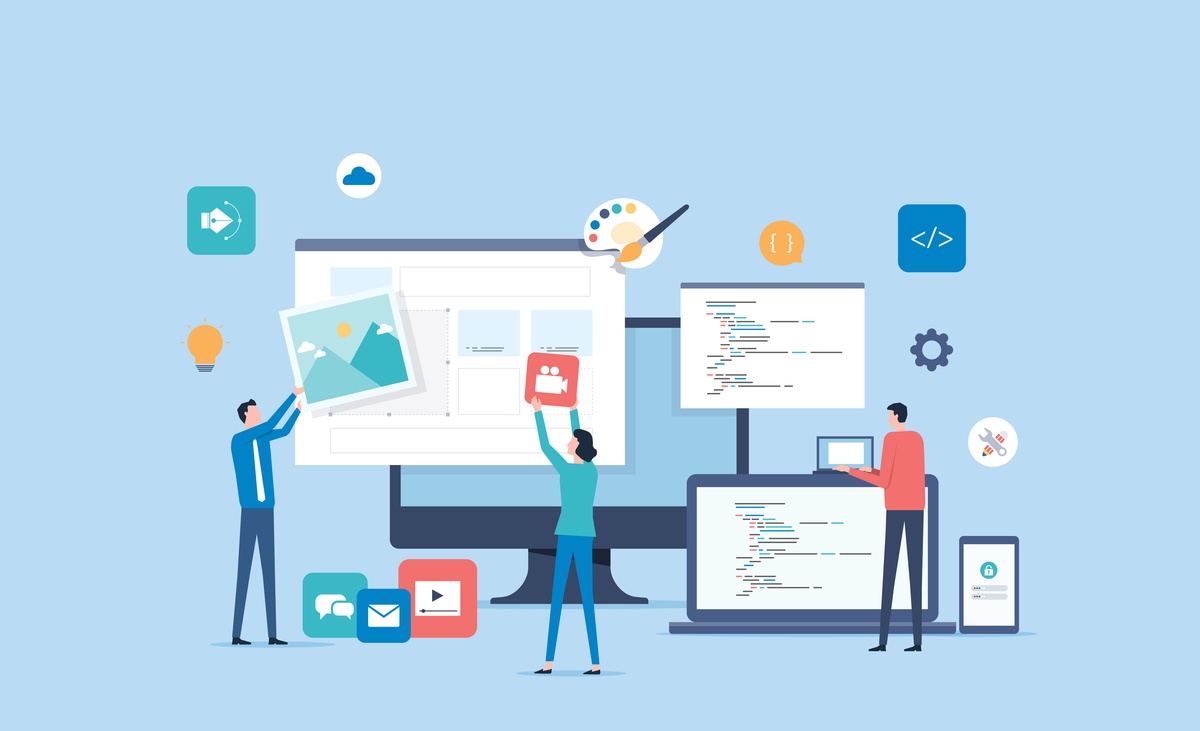
Siswa diperkenalkan pada pengembangan ekstensi, optimasi SEO, integrasi plugin, dan kustomisasi template sesuai kebutuhan aktual.
Selain pengetahuan teknis, siswa juga diberi instruksi tentang cara mengoperasikan situs web Joomla profesional, mengelola hosting, keamanan, dan menangani kesalahan umum.
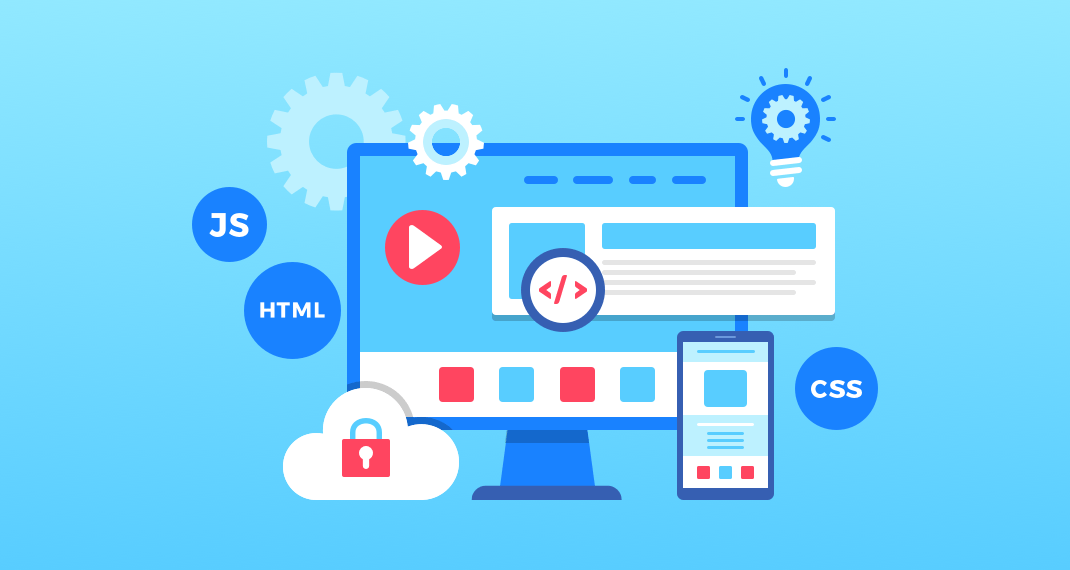
Setelah Anda menguasai Joomla, Anda dapat membangun situs web Anda sendiri, mengerjakan proyek desain web untuk klien, atau melamar posisi pengembang web.
Joomla bukan hanya keterampilan pribadi tetapi juga alat yang memberikan nilai bisnis, membantu menyebarkan situs web dengan cepat, menghemat biaya, dan berkembang sesuai kebutuhan.
Joomla lebih fleksibel daripada WordPress dalam hal manajemen izin dan keamanan, dan lebih mudah digunakan daripada Drupal untuk pemula.
Berkat keseimbangan antara kemudahan penggunaan dan fitur-fiturnya yang canggih, Joomla telah menjadi pilihan populer bagi bisnis kecil dan menengah, serta proyek web skala menengah.
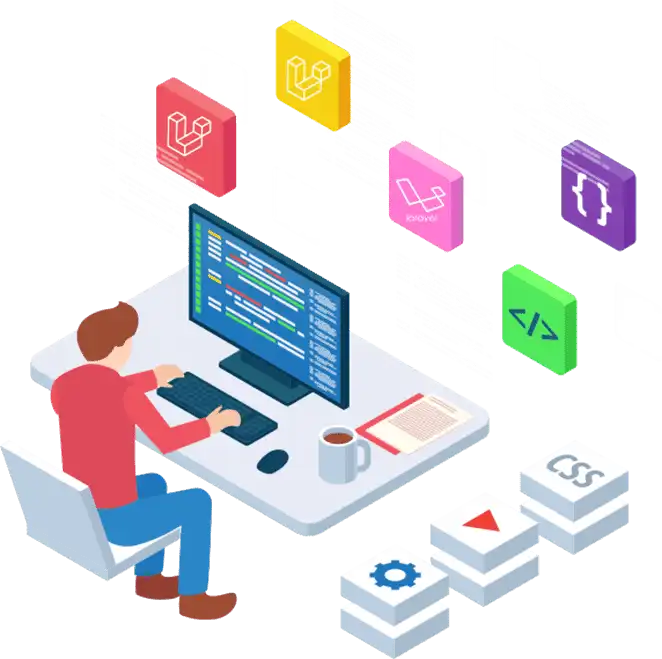
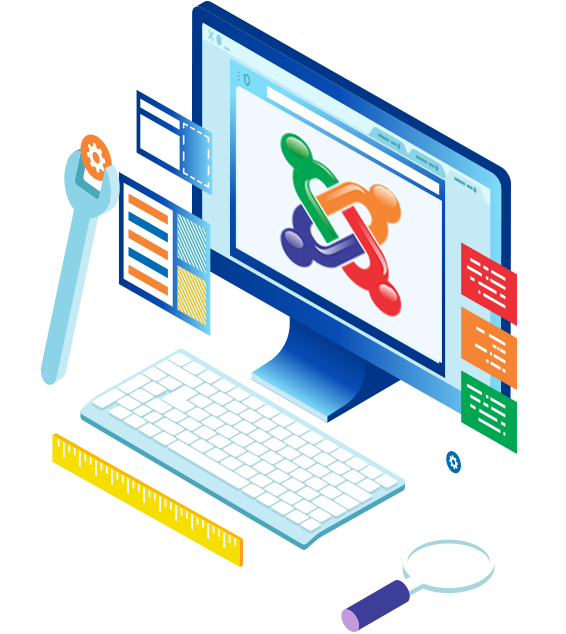
Permintaan untuk merekrut personel yang ahli dalam CMS secara umum dan Joomla secara khusus masih tinggi, terutama di perusahaan desain web dan agen pemasaran.
Peserta didik dapat bekerja sebagai pekerja lepas, membuka layanan desain web, atau bekerja sebagai administrator web untuk berbagai bisnis. Keterampilan ini dapat memberikan pendapatan berkelanjutan dan peluang pengembangan karier.
Joomla dianggap ramah pengguna. Bahkan jika Anda tidak memiliki latar belakang pemrograman, Anda tetap dapat dengan cepat mempelajari dan membuat situs web yang lengkap.
Kuliah disajikan secara visual, dengan banyak contoh praktis. Peserta didik dapat berkembang pesat hanya setelah beberapa sesi terfokus.
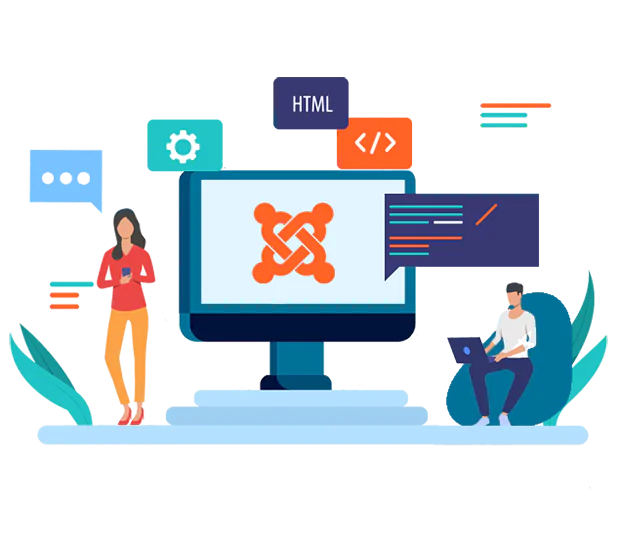
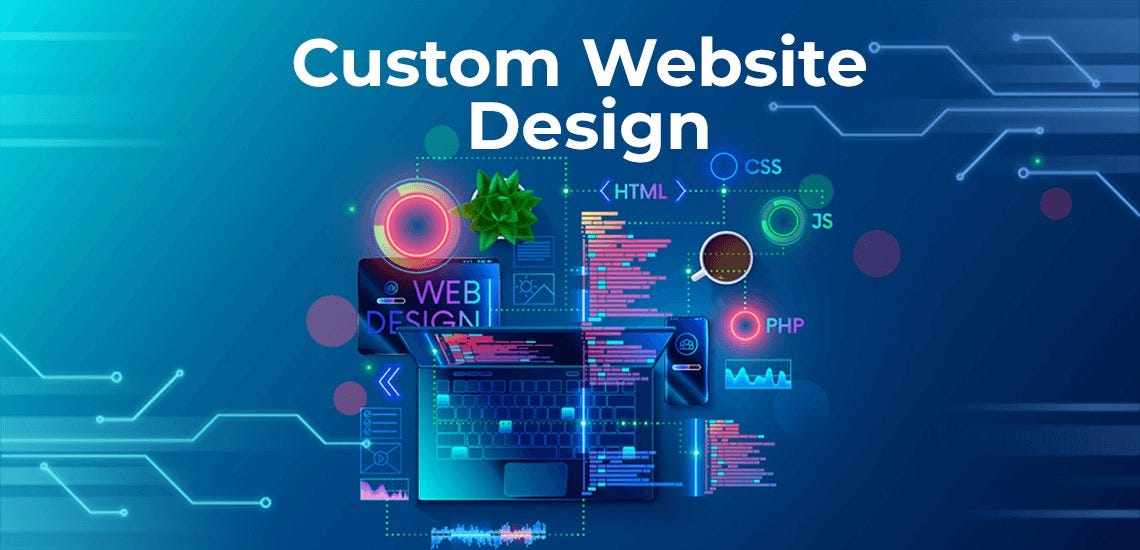
Kurikulum dirancang dari dasar hingga lanjutan, menggabungkan teori dan praktik pada proyek nyata, membantu pengetahuan diingat dalam jangka waktu lama.
Siswa akan membangun dan mengelola situs web lengkap menggunakan Joomla, sehingga memperoleh pengalaman praktis dan dengan percaya diri mengimplementasikan proyek mereka sendiri.
Konten ini akan memberi Anda gambaran yang baik tentang Joomla, mengapa Joomla tetap menjadi pilihan yang ampuh untuk pengembangan situs web di lanskap teknologi saat ini, dan membantu Anda menentukan apakah Joomla adalah platform yang tepat untuk tujuan dan keterampilan Anda.
Joomla adalah Sistem Manajemen Konten (CMS) yang sepenuhnya gratis dan sumber terbuka, ditulis dalam PHP dan menggunakan sistem manajemen basis data MySQL. Namun, mendefinisikan Joomla hanya sebagai CMS tidak akan menunjukkan kekuatan penuhnya. Lebih tepatnya, Joomla adalah kerangka kerja aplikasi web yang tangguh, menyediakan fondasi yang kokoh untuk membangun tidak hanya situs web biasa tetapi juga aplikasi web yang kompleks.
Dalam dunia teknologi di mana platform baru terus bermunculan, Joomla tetap menjadi pemimpin berkat kekuatan intinya yang tak tergantikan:
Fleksibilitas yang luar biasa: Inilah keunggulan Joomla yang paling menonjol. Anda tidak terbatas pada satu jenis situs web saja. Dengan Joomla, Anda dapat membangun hampir apa saja: mulai dari blog pribadi sederhana, portofolio seni, situs web berita berskala besar, hingga sistem e-commerce yang kompleks, jejaring sosial internal, atau portal informasi untuk bisnis dan institusi pendidikan.
Manajemen Pengguna Lanjutan (ACL - Access Control List): Inilah "senjata rahasia" yang membedakan Joomla dari banyak CMS lainnya. Sistem ACL Joomla memungkinkan Anda membuat grup pengguna dan menetapkan hak akses, pengeditan, dan penerbitan untuk konten yang sangat detail. Anda dapat menentukan grup pengguna mana yang dapat melihat artikel mana, siapa yang dapat mengedit modul mana, atau siapa yang memiliki akses ke komponen tertentu. Hal ini menjadikan Joomla pilihan ideal untuk situs web komunitas, situs berita dengan beberapa dewan redaksi, atau sistem internal yang membutuhkan keamanan dan otorisasi yang ketat.
Dukungan Multibahasa Asli: Jika proyek Anda ditujukan untuk audiens internasional, Joomla adalah pilihan yang tepat. Kemampuan manajemen konten dan tampilan multibahasa terintegrasi ke dalam inti Joomla, memungkinkan Anda membangun situs web multibahasa sepenuhnya tanpa perlu memasang ekstensi yang rumit dan terkadang tidak stabil.
Komunitas yang aktif dan telah lama berdiri: Diluncurkan pada tahun 2005, Joomla memiliki komunitas global yang terdiri dari jutaan pengguna dan pengembang. Hal ini memastikan platform ini terus ditingkatkan, dengan perbaikan bug dan pembaruan keamanan yang dirilis secara berkala. Lebih penting lagi, Joomla menawarkan Direktori Ekstensi Joomla yang luas dengan ribuan komponen, modul, dan plugin, sehingga memudahkan Anda untuk menambahkan hampir semua fitur ke situs web Anda.
Memahami Joomla bukan sekadar "pembuat web" melainkan "platform pengembangan" membuka perspektif baru. Joomla bukan hanya untuk mereka yang ingin membuat situs web dengan metode drag-and-drop, tetapi juga merupakan platform potensial bagi para programmer yang ingin membangun solusi yang sangat skalabel, aman, dan dapat dikustomisasi.
Memilih CMS yang tepat adalah salah satu keputusan terpenting saat memulai proyek situs web. Setiap platform memiliki kelebihan dan kekurangannya masing-masing. Berikut perbandingan detail antara Joomla, WordPress, dan Drupal - tiga raksasa di dunia CMS sumber terbuka.
| Kriteria | WordPress | Joomla | Drupal |
| Kemudahan penggunaan | Sangat mudah, ramah bagi pemula. | Rata-rata, kurva pembelajarannya sedikit lebih curam daripada WordPress. | Sulit, membutuhkan pengetahuan teknis dan pemrograman. |
| Kemampuan penyesuaian | Tinggi, melalui ribuan plugin dan tema. | Sangat tinggi, fleksibel dalam membuat berbagai jenis konten dan tata letak. | Sangat tinggi, CMF (Content Management Framework) sejati. |
| Manajemen Pengguna (ACL) | Pada dasarnya, plugin dibutuhkan untuk memperluas. | Sangat kuat dan terperinci, terintegrasi hingga ke intinya. | Sangat kuat, salah satu kekuatan inti. |
| Dukungan multibahasa | Plugin yang diperlukan (misalnya WPML, Polylang). | Sangat kuat, tertanam dalam kernel. | Sangat kuat, tertanam dalam kernel. |
| SEO | Yah, perlu plugin (misalnya Yoast SEO, Rank Math) untuk optimasi penuh. | Bagus, alat SEO dasar bawaan, dapat diperluas dengan ekstensi. | Bagus, menyediakan modul yang hebat untuk optimasi SEO. |
| Keamanan | Cukup bagus, tetapi menjadi target populer bagi peretas karena popularitasnya. Membutuhkan keamanan proaktif. | Ya, komunitas selalu cepat merilis patch keamanan. | Sangat bagus, dipercaya oleh organisasi pemerintah dan bisnis besar. |
| Komunitas & Fasilitas | Terbesar di dunia. | Besar dan tua. | Besar dan sangat teknis. |
| Pengeluaran | Gratis (kode sumber), biaya tergantung pada hosting, tema/plugin berbayar. | Gratis (kode sumber), biaya tergantung pada hosting, ekstensi/templat berbayar. | Gratis (kode sumber), biaya pengembangan dan pemeliharaan biasanya lebih tinggi. |
| Objek yang Cocok | Blog, situs web usaha kecil dan menengah, situs berita sederhana, pemula. | Situs web komunitas, situs berita, majalah daring, situs web multibahasa, e-commerce. | Situs web pemerintah, universitas, sistem informasi yang kompleks, proyek yang memerlukan keamanan tingkat tinggi. |
Jadi, kapan Anda harus memilih Joomla?
Pilih WordPress saat: Anda membutuhkan situs web yang cepat dan mudah dikelola, terutama blog atau profil perusahaan. Anda menginginkan beragam pilihan tema siap pakai yang menarik dan tidak keberatan memasang banyak plugin untuk memperluas fungsionalitas.
Pilih Joomla ketika: Proyek Anda memerlukan izin pengguna yang kompleks (misalnya, situs berita dengan beberapa level editor, situs yang memungkinkan anggota untuk memposting). Anda membutuhkan situs web multibahasa yang canggih sejak awal. Anda menginginkan keseimbangan antara kemampuan kustomisasi dan antarmuka admin yang ramah, tanpa kerumitan Drupal.
Pilih Drupal ketika: Keamanan adalah prioritas utama. Situs web Anda memiliki struktur data yang sangat kompleks dengan banyak hubungan bertingkat. Anda sedang membangun sistem berskala besar dan berkinerja tinggi serta memiliki tim programmer profesional untuk menerapkan dan memeliharanya.
Mempelajari Joomla lebih dari sekadar mempelajari suatu keterampilan; ia membuka beragam jalur karier di industri web. Siapa pun Anda atau apa pun tujuan Anda, Joomla memiliki jalur yang sesuai untuk Anda. Mengidentifikasi kelompok Anda akan membantu Anda berfokus pada pengetahuan yang paling Anda butuhkan.
Pengguna akhir: Mereka adalah orang-orang non-teknis. Anda mungkin seorang mahasiswa yang ingin membuat portofolio, pemilik usaha kecil yang ingin mengelola situs e-commerce mereka sendiri, seorang blogger, atau pemasar yang perlu membuat halaman arahan sederhana. Tujuan Anda adalah menggunakan Joomla sebagai alat untuk membuat dan memperbarui konten dengan cepat tanpa perlu mengubah kode apa pun.
Administrator Web: Peran Anda adalah "mengelola" satu atau beberapa situs web Joomla. Tugas harian meliputi memperbarui konten, mengelola pengguna, memasang dan mengonfigurasi ekstensi, melakukan pencadangan, memperbarui versi, dan memastikan situs web berjalan lancar. Anda perlu memiliki pemahaman mendalam tentang struktur dan pengaturan Joomla.
Desainer Web: Anda adalah orang yang menghidupkan situs web, dengan fokus pada antarmuka dan pengalaman pengguna (UI/UX). Keahlian Anda meliputi kustomisasi CSS, pembuatan tata letak yang unik, dan penggunaan kerangka kerja templat Joomla (seperti Gantry, T3, Helix) untuk menciptakan antarmuka yang indah, responsif, dan unik.
Pengembang Joomla: Ini adalah level tertinggi. Anda tidak hanya menggunakan apa yang tersedia, tetapi juga menciptakannya. Anda mendalami kode sumber PHP Joomla, mengembangkan komponen, modul, dan plugin khusus untuk memecahkan masalah bisnis spesifik yang tidak dapat diatasi oleh ekstensi yang ada. Anda memahami arsitektur MVC Joomla dan tahu cara menulis kode sesuai standarnya.
Dengan menguraikan "jalur karier" ini, Anda dapat melihat bahwa mempelajari Joomla lebih dari sekadar membuat situs web. Mempelajari Joomla bisa menjadi awal dari pekerjaan tetap atau karier lepas di industri web yang dinamis.
Ringkasan: Agar tidak kewalahan, kami telah menguraikan jalur pembelajaran yang jelas melalui 4 tahap. Jalur ini akan membantu Anda mensistematisasikan pengetahuan Anda, mulai dari konsep paling dasar hingga membangun dan memprogram fungsi kompleks untuk situs web Joomla dengan percaya diri.
Mempelajari platform canggih seperti Joomla bisa membingungkan bagi pemula. Dari mana harus memulai? Apa yang harus dipelajari terlebih dahulu? Alur pembelajaran dirancang mengikuti siklus alami: Pahami -> Lakukan -> Tingkatkan -> Ciptakan. Struktur ini membantu Anda membangun pengetahuan secara berurutan, mengelola ekspektasi, dan memberi Anda gambaran yang jelas tentang kemajuan di setiap tahap.
Tujuan: Memahami "Apa itu Joomla dan bagaimana komponen-komponennya bekerja sama". Ini adalah tahap dasar, yang menentukan kekokohan semua pengetahuan selanjutnya.
Berhasil menginstal Joomla di komputer pribadi Anda (localhost).
Masuk dan kenali area admin (Administrator).
Memahami definisi, peran, dan hubungan konsep inti: Artikel, Kategori, Menu, Modul, Komponen, Plugin, dan Templat.
Tujuan: Menerapkan teori yang dipelajari ke dalam proyek nyata untuk mengubah pengetahuan menjadi keterampilan. Fase ini berfokus pada "melakukan".
Pilih proyek sederhana untuk berlatih, misalnya blog pribadi atau situs web profil perusahaan.
Buat struktur kategori Anda sendiri, tulis dan sajikan artikel Anda.
Membangun sistem menu navigasi untuk situs web.
Temukan, instal, dan konfigurasikan ekstensi dasar dan penting seperti formulir kontak, editor lanjutan, modul tampilan posting baru.
Instal dan lakukan penyesuaian dasar pada templat yang ada.
Sasaran: Mengubah situs web Anda dari "berfungsi" menjadi "berfungsi dengan baik". Fase ini berfokus pada peningkatan kecepatan, keamanan, dan keramahan mesin pencari situs web Anda.
Pelajari cara menggunakan ekstensi yang lebih canggih untuk SEO, keamanan, dan kecepatan halaman.
Lakukan teknik SEO dasar pada halaman langsung di Joomla: aktifkan URL yang ramah, sesuaikan judul dan deskripsi meta.
Pelajari dan terapkan langkah-langkah keamanan penting: perbarui secara berkala, gunakan kata sandi yang kuat, dan buat cadangan secara berkala.
Temukan kekuatan izin ACL untuk manajemen pengguna yang efisien.
Tujuan: Mendobrak batasan yang ada dan mulai menciptakan solusi Anda sendiri. Ini adalah tahap bagi mereka yang ingin menapaki jalur programmer Joomla profesional.
Pelajari tentang arsitektur MVC (Model-View-Controller) - fondasi pengembangan ekstensi di Joomla.
Pelajari cara membuat modul "Hello World" sederhana untuk memahami struktur ekstensi.
Kuasai teknik "penggantian templat" untuk menyesuaikan tampilan dan nuansa komponen dan modul tanpa mengganggu file asli.
Mulailah belajar tentang Joomla API untuk berinteraksi dengan basis data dan fungsi inti sistem.
Peta jalan ini memastikan bahwa apakah Anda memulai dengan tujuan "belajar membuat situs web Joomla" atau bertujuan untuk "belajar pemrograman Joomla", Anda memiliki jalur yang jelas untuk diikuti, membangun pengetahuan Anda dengan mantap dan tidak tersesat.
Ringkasan: Ini adalah langkah pertama dan terpenting. Kami akan memandu Anda secara detail, dengan ilustrasi, cara menginstal Joomla di komputer pribadi Anda (localhost) untuk praktik yang aman dan di hosting yang sebenarnya untuk memperkenalkan situs web Anda kepada dunia.
Sebelum Anda dapat membangun situs web, Anda memerlukan lingkungan tempat Joomla dapat berjalan. Ada dua opsi utama:
1. Localhost (Server lokal):
Localhost mengubah komputer pribadi Anda menjadi server web. Ini adalah lingkungan yang sempurna untuk mempelajari, menguji, dan mengembangkan situs web tanpa koneksi internet dan tanpa biaya apa pun. Setiap perubahan yang Anda buat aman dan terlindungi.
Alat Populer: XAMPP adalah salah satu opsi yang paling populer dan mudah digunakan. Paket perangkat lunak ini mencakup semua yang Anda butuhkan: Apache (server web), MariaDB (basis data, kompatibel dengan MySQL), PHP, dan Perl. XAMPP tersedia untuk Windows, macOS, dan Linux.
Petunjuk instalasi XAMPP:
Kunjungi beranda Apache Friends dan unduh versi XAMPP yang sesuai dengan sistem operasi Anda.
Jalankan berkas pengaturan dan ikuti petunjuknya. Umumnya, Anda cukup klik "Berikutnya" dan biarkan pengaturan default.
Setelah terinstal, buka XAMPP Control Panel dan mulai dua layanan: Apache dan MySQL.
2. Hosting (Server web sebenarnya):
Setelah Anda siap untuk menaruh situs web Anda di internet, Anda perlu menyewa layanan hosting.
Persyaratan teknis untuk Joomla: Agar Joomla berfungsi dengan baik, hosting Anda harus memenuhi persyaratan minimum berikut (selalu periksa versi Joomla terbaru untuk informasi yang akurat):
PHP: Versi 8.0 atau lebih tinggi.
Basis data: MySQL 5.6+, MariaDB 10.1+, atau PostgreSQL 11.0+.
Server Web: Apache 2.4+ atau Nginx 1.18+.
Utilitas PHP yang diperlukan: json, xml, gd, zip... (sebagian besar hosting terkemuka menyediakannya).
Saran: Pilih penyedia hosting bereputasi baik yang memiliki dukungan baik untuk sumber terbuka dan menyediakan alat manajemen seperti cPanel untuk memudahkan pembuatan basis data dan manajemen file.
Proses instalasi Joomla di localhost dan hosting pada dasarnya sama. Berikut langkah-langkah detailnya:
Unduh Joomla: Buka situs web resmi joomla.org dan unduh paket instalasi versi terbaru (biasanya file .zip).
Siapkan Basis Data:
Di Localhost (XAMPP): Buka peramban dan buka http://localhost/phpmyadmin. Klik tab "Database", masukkan nama untuk database baru (misalnya joomla_db), lalu klik "Buat".
Di Hosting (cPanel): Masuk ke cPanel, buka "Database MySQL". Buat database baru, lalu buat pengguna baru dan tetapkan pengguna tersebut ke database dengan hak akses penuh (All Privileges). Catat nama database, nama pengguna, dan kata sandinya.
Unggah dan ekstrak zip:
Di Localhost: Ekstrak file .zip yang baru Anda unduh ke folder htdocs di direktori instalasi XAMPP (misalnya: C:\xampp\htdocs\myjoomlasite).
Di Hosting: Gunakan File Manager di cPanel, unggah file .zip ke folder public_html (atau subfolder jika Anda mau) dan ekstrak file tersebut.
Jalankan penginstal: Buka peramban web Anda dan kunjungi alamat Anda.
Di Localhost: http://localhost/myjoomlasite
Di Hosting: http://yourdomain.com
Konfigurasi Situs Web:
Bahasa Pengaturan & Nama Situs: Pilih bahasa instalasi (Vietnam) dan masukkan nama untuk situs web Anda.
Siapkan Data Login: Buat akun Pengguna Super. Masukkan nama asli, nama login, kata sandi yang kuat, dan alamat email Anda.
Konfigurasi Basis Data: Isi informasi basis data yang Anda buat di Langkah 2 (nama basis data, nama pengguna, kata sandi). Untuk localhost, nama pengguna biasanya "root" dan kata sandi dibiarkan kosong.
Selesai: Penginstal akan memeriksa ulang semuanya dan memulai instalasi. Setelah selesai, Anda akan melihat halaman pesan sukses.
Hapus folder Instalasi: Ini adalah langkah keamanan wajib. Klik tombol "Hapus folder instalasi".
Sekarang situs web Joomla Anda sudah siap! Anda dapat mengunjungi halaman beranda atau masuk ke area admin.
Area admin adalah pusat kendali situs web Anda. Untuk mengaksesnya, buka yourdomain.com/administrator dan masuk dengan akun Super User yang telah Anda buat.
Dasbor: Ini adalah layar pertama yang Anda lihat. Layar ini memberikan ikhtisar status situs web Anda: artikel baru, pengguna yang masuk, pembaruan penting untuk Joomla dan ekstensi.
Bilah Menu Utama (kiri): Di sinilah semua alat manajemen berada. Item terpenting meliputi:
Konten: Kelola semua yang terkait dengan konten seperti Artikel, Kategori, dan Media.
Menu (Menu): Membangun dan mengelola sistem menu navigasi di situs web.
Komponen: Akses aplikasi utama situs web seperti Manajemen Artikel, Formulir Kontak, Spanduk...
Ekstensi: Tempat untuk memasang, menghapus, dan mengelola Modul, Plugin, Templat, dan Bahasa.
Sistem: Berisi konfigurasi global, alat pemeliharaan, dan informasi sistem.
Luangkan waktu untuk mengeklik bagian-bagian ini guna memahami letak fungsi-fungsi tersebut. Menguasai area administrasi adalah kunci untuk mengelola situs web Joomla Anda secara efektif.
Ringkasan: Untuk menguasai Joomla, Anda perlu memahami bahasanya. Bagian ini akan menjelaskan secara menyeluruh 5 "komponen dasar" yang membangun setiap situs web Joomla: Artikel, Menu, Komponen, Modul, dan Plugin. Dengan pemahaman yang mendalam tentang kelima komponen tersebut, Anda akan mampu membangun struktur situs web apa pun.
Situs web Joomla dibangun dari kombinasi berbagai komponen. Memahami peran dan interaksi komponen-komponen tersebut merupakan fondasi bagi Anda untuk dapat membangun dan menyesuaikan situs web sesuai keinginan.
Ini adalah trio inti untuk membuat dan mengatur konten di situs web Anda.
Artikel: Unit konten paling dasar. Setiap berita, setiap halaman pengantar, setiap produk... dapat dianggap sebagai Artikel. Saat membuat Artikel, Anda akan menggunakan editor teks (mirip Microsoft Word) untuk memasukkan konten, menyisipkan gambar, video, dan format lainnya.
Kategori: Mirip dengan folder di komputer, Kategori digunakan untuk mengelompokkan artikel dengan topik yang sama. Misalnya, di situs berita, Anda mungkin memiliki kategori seperti "Olahraga", "Ekonomi", "Teknologi". Joomla memungkinkan Anda membuat struktur kategori bertingkat (kategori induk - anak), yang membantu mengatur konten secara logis dan ilmiah.
Tag: Tag menyediakan cara yang lebih fleksibel untuk mengategorikan konten dibandingkan Kategori. Sebuah postingan hanya dapat berada dalam satu kategori, tetapi dapat diberi beberapa tag. Misalnya, postingan tentang "Peluncuran iPhone baru Apple" dapat berada dalam kategori "Teknologi" tetapi diberi tag seperti "iPhone", "Apple", "ponsel pintar". Hal ini memudahkan pengguna untuk menemukan konten terkait dengan berbagai cara.
Di Joomla, Menu lebih dari sekadar daftar tautan navigasi. Menu memainkan peran penting dalam menentukan apa yang akan ditampilkan dan di mana.
Menu: Kumpulan tautan. Sebuah situs web dapat memiliki banyak Menu, misalnya: "Menu Utama" (menu utama di bagian atas halaman), "Menu Footer" (menu di bagian bawah halaman), "Menu Pengguna" (menu untuk anggota yang masuk).
Item Menu: Merupakan tautan spesifik di dalam Menu. Yang istimewa, ketika Anda membuat Item Menu, Anda harus memilih "Jenis Item Menu". Pilihan ini akan menentukan konten apa yang akan ditampilkan di halaman tersebut. Misalnya:
Artikel Tunggal: Menampilkan konten satu artikel.
Kategori Blog: Menampilkan daftar postingan dari suatu kategori sebagai blog.
Kontak: Menampilkan formulir kontak.
Artikel Unggulan: Menampilkan artikel yang ditandai sebagai "unggulan".
Ketika pengguna mengklik Item Menu, Joomla tahu komponen mana yang akan dimuat dan konten apa yang akan ditampilkan. Jadi, bisa dibilang, setiap halaman di situs web Joomla Anda terdiri dari sebuah Item Menu.
Berikut adalah tiga jenis ekstensi yang membantu Anda menambahkan fitur ke Joomla.
Komponen: Ini adalah aplikasi besar yang bertanggung jawab untuk memproses dan menampilkan konten utama halaman. Saat Anda mengklik Item Menu, Anda sebenarnya memanggil sebuah Komponen. Contoh:
com_content : Komponen default untuk mengelola Artikel dan Kategori.
com_contact : Komponen untuk mengelola informasi kontak dan formulir.
com_users : Komponen untuk mengelola pengguna.
Saat Anda memasang keranjang belanja seperti VirtueMart, Anda memasang Komponen eCommerce.
Modul: Merupakan blok konten yang lebih kecil, ditampilkan di sekitar Komponen utama. Modul sering digunakan untuk menampilkan informasi tambahan. Misalnya:
Modul Menu: Menampilkan sistem menu.
Modul Login: Menampilkan formulir login.
Modul "Artikel Terbaru": Menampilkan daftar artikel terbaru.
Modul Banner: Iklan bergambar.
Anda dapat menetapkan Modul untuk muncul di semua halaman, atau hanya di halaman tertentu.
Plugin: Bekerja secara diam-diam di balik layar. Plugin adalah potongan kode kecil yang dipicu oleh peristiwa sistem (misalnya, sebelum postingan ditampilkan, setelah pengguna masuk, dll.). Plugin dapat melakukan banyak hal, seperti:
Tambahkan tombol fungsi ke editor teks.
Masukkan kode iklan secara otomatis di akhir setiap postingan.
Autentikasi pengguna melalui Google atau Facebook.
Templat: Tentukan tampilan dan nuansa situs web Anda secara keseluruhan: warna, font, tata letak keseluruhan, dan gaya. Joomla sepenuhnya memisahkan konten dan presentasi, artinya Anda dapat mengubah tampilan situs web sepenuhnya tanpa memengaruhi konten yang telah Anda masukkan. Ada dua jenis templat: templat frontend dan templat backend.
Posisi: Setiap templat menentukan serangkaian "posisi" (misalnya, position-1, left, right, footer). Di sinilah Anda dapat menempatkan Modul. Untuk melihat semua posisi yang tersedia pada templat, Anda dapat menambahkan ?tp=1 di akhir URL beranda Anda (misalnya, yourdomain.com?tp=1).
Singkatnya, halaman Joomla dibuat seperti ini: pengguna mengklik Item Menu, Joomla memanggil Komponen untuk membuat konten utama, lalu memuat Modul yang ditetapkan ke halaman tersebut dan menempatkannya di Posisi yang ditentukan oleh Templat. Plugin dapat berjalan di latar belakang untuk mengubah atau menambahkan fungsionalitas selama proses ini.
Ringkasan: Teori tak ada gunanya tanpa praktik. Di bagian ini, kita akan bekerja sama dalam proyek dunia nyata: membangun blog pribadi atau situs berita sederhana dari awal, menerapkan semua konsep inti yang telah kita pelajari.
Sebelum membuat apa pun, buat sketsa struktur situs web Anda di atas kertas. Untuk situs blog/berita sederhana, kita membutuhkan:
Kategori utama: Misalnya: "Tutorial Joomla", "Tips SEO", "Berita Teknologi".
Halaman statis: "Tentang", "Kontak".
Tata Letak Beranda: Akan menampilkan posting terbaru dari semua kategori.
Sub-modul: Kotak pencarian, daftar artikel populer, dan formulir berlangganan.
Buat Kategori:
Buka Konten -> Kategori -> Tambahkan Kategori Baru.
Buat kategori yang direncanakan satu per satu: "Tutorial Joomla", "Tips SEO", "Berita Teknologi".
Buat Artikel:
Buka Konten -> Artikel -> Tambahkan Artikel Baru.
Tulis sekitar 5-6 contoh artikel. Untuk setiap artikel,:
Masukkan judul.
Gunakan editor untuk memasukkan konten, masukkan beberapa gambar.
Di tab "Konten", pilih Kategori yang sesuai untuk artikel tersebut.
Untuk ditampilkan di beranda, di tab "Konten", atur status "Unggulan" ke "Ya".
Buat dua postingan terpisah tambahan untuk halaman "Tentang" dan halaman "Kontak". Pastikan postingan tersebut berada di kategori "Tanpa Kategori" atau kategori terpisah untuk halaman statis.
Buat Menu Utama:
Buka Menu -> Kelola -> Tambah Menu Baru. Beri nama "Menu Utama".
Buat Item Menu:
Buka Menu -> Menu Utama -> Tambah Item Menu Baru.
Rumah:
Judul Menu: Beranda
Jenis Item Menu: Pilih Artikel -> Artikel Unggulan.
Halaman Default: Pilih "Ya".
Tutorial Joomla:
Judul Menu: Tutorial Joomla
Jenis Item Menu: Pilih Artikel -> Kategori Blog.
Pilih Kategori: Pilih kategori "Tutorial Joomla".
Lakukan hal yang sama untuk kategori “Tips SEO” dan “Berita Teknologi”.
Memperkenalkan:
Judul Menu: Pendahuluan
Jenis Item Menu: Pilih Artikel -> Artikel Tunggal.
Pilih Artikel: Pilih artikel "Tentang" yang Anda buat.
Kontak:
Judul Menu: Kontak
Jenis Item Menu: Pilih Kontak -> Kontak Tunggal. (Anda perlu membuat Kontak di Komponen Kontak terlebih dahulu).
Instal Ekstensi:
Unduh ekstensi formulir kontak yang populer (misalnya RSForm! atau Convert Forms) dan editor yang lebih baik (misalnya JCE Editor) dari Direktori Ekstensi Joomla.
Buka Ekstensi -> Kelola -> Instal. Seret dan letakkan file .zip yang diunduh untuk menginstal.
Konfigurasi Editor JCE:
Buka Sistem -> Konfigurasi Global.
Pada tab "Situs", di bawah "Editor Default", pilih "Editor - JCE".
Buat Formulir Kontak:
Buka Komponen dan temukan komponen formulir yang baru saja Anda instal.
Buat formulir sederhana dengan bidang: Nama lengkap, Email, Judul, Konten.
Buat Item Menu baru yang menunjuk ke formulir ini, atau gunakan modulnya untuk memasukkannya ke halaman Kontak.
Pengaturan Template:
Temukan dan unduh templat gratis (misalnya dari Helix Ultimate, Gantry Framework).
Instal templat melalui Ekstensi -> Kelola -> Instal.
Aktifkan Template:
Buka Ekstensi -> Templat -> Gaya.
Temukan templat yang baru Anda instal dan klik bintang untuk menetapkannya sebagai default.
Tetapkan Modul ke Posisi:
Buka Ekstensi -> Modul.
Buka modul "Menu Utama". Pada tab "Modul", pilih Posisi yang sesuai (misalnya, menu, posisi-1).
Buat modul baru seperti "Pencarian", "Artikel Populer" dan tetapkan ke posisi di kolom kanan (misalnya: sidebar-right, position-7).
Di tab "Penugasan Menu" di setiap modul, Anda dapat memilih untuk menampilkannya di semua halaman atau hanya halaman tertentu.
Setelah Anda menyelesaikan langkah-langkah di atas, kunjungi situs web Anda. Anda akan melihat halaman blog/berita dasar namun berfungsi penuh, yang sepenuhnya dibangun dengan keahlian Anda sendiri. Ini adalah tonggak penting, yang menunjukkan bahwa Anda telah menguasai dasar-dasar Joomla.
Ringkasan: Membangun situs web hanyalah permulaan. Agar situs web Anda berfungsi secara efektif dan aman, Anda perlu membekali diri dengan keterampilan optimasi. Bagian ini akan membahas teknik-teknik penting untuk SEO, meningkatkan kecepatan pemuatan halaman, dan langkah-langkah keamanan terpenting.
Joomla dilengkapi dengan banyak alat canggih untuk optimasi mesin pencari (SEO). Tugas Anda adalah mengaktifkan dan menggunakannya dengan benar.
Aktifkan URL yang ramah (URL SEF):
Buka Sistem -> Konfigurasi Global.
Di tab "Situs", buka bagian "Pengaturan SEO".
URL Ramah Mesin Pencari: Atur ke "Ya". Ini akan mengubah URL seperti index.php?option=com_content&view=article&id=1 menjadi /alias-of-the-article.
Gunakan Penulisan Ulang URL: Ubah ke "Ya". Ini akan menghapus index.php dari URL.
Catatan: Agar "Gunakan Penulisan Ulang URL" berfungsi, Anda perlu mengganti nama file htaccess.txt di direktori root situs web Anda menjadi .htaccess .
Sesuaikan Judul Halaman dan Deskripsi Meta:
Untuk Artikel: Saat mengedit artikel, buka tab "Penerbitan". Di sini Anda dapat memasukkan "Deskripsi Meta" dan "Kata Kunci Meta".
Untuk Item Menu: Saat mengedit Item Menu, alihkan ke tab "Tampilan Halaman". Anda dapat menyesuaikan "Judul Halaman Peramban" agar berbeda dari judul menu. Tab "Metadata" memungkinkan Anda memasukkan "Deskripsi Meta" dan "Kata Kunci Meta" khusus untuk halaman tersebut.
Buat Peta Situs:
Peta situs adalah berkas XML yang mencantumkan semua URL di situs web Anda, sehingga memudahkan Google dan mesin pencari lainnya untuk menjelajahinya.
Joomla tidak memiliki generator peta situs bawaan. Anda perlu memasang ekstensi khusus. OSMap adalah opsi gratis dan sangat populer yang mudah dipasang dan secara otomatis menghasilkan peta situs untuk Anda.
Optimasi gambar:
Selalu isi "Teks Alternatif" untuk setiap gambar yang Anda unggah. Teks ini menjelaskan konten gambar, sangat penting untuk SEO.
Kompres gambar sebelum diunggah untuk mengurangi waktu pemuatan halaman.
Kecepatan memuat halaman merupakan faktor penting dalam pemeringkatan Google dan secara langsung memengaruhi pengalaman pengguna.
Aktifkan Caching dan Gzip:
Buka Sistem -> Konfigurasi Global.
Beralih ke tab "Sistem". Di bagian "Pengaturan Cache", pilih "Penanganan Cache" sebagai "Berkas" dan "Caching Spesifik Platform" sebagai "Ya". Atur "Waktu Cache" menjadi sekitar 15-30 menit.
Beralih ke tab "Server". Di bawah "Pengaturan Server", ubah "Kompresi Halaman Gzip" menjadi "Ya".
Optimasi gambar:
Gunakan alat kompresi gambar daring (seperti TinyPNG) atau perangkat lunak desktop untuk mengurangi ukuran berkas gambar tanpa kehilangan terlalu banyak kualitas.
Gunakan format gambar generasi berikutnya seperti WebP jika memungkinkan.
Gunakan Ekstensi secara optimal:
Pasang ekstensi JCH Optimize. Ekstensi ini menggabungkan berkas CSS dan JavaScript, mengompresi HTML, dan berbagai teknik lainnya untuk mengurangi jumlah permintaan ke server dan mempercepat pemuatan halaman secara signifikan.
Tingkatkan lingkungan Hosting:
Pastikan Anda menggunakan versi PHP terbaru yang didukung oleh hosting Anda (8.0 atau lebih tinggi).
Pilih penyedia hosting berkualitas tinggi yang menggunakan hard drive SSD dan server yang dioptimalkan untuk Joomla.
Keamanan adalah proses yang berkelanjutan, bukan tindakan satu kali. Berikut hal-hal terpenting yang dapat Anda lakukan:
[ ] Selalu perbarui: Periksa dan perbarui Joomla dan semua ekstensi (komponen, modul, plugin, templat) secara berkala ke versi terbaru. Ini adalah langkah pertahanan terpenting terhadap kerentanan keamanan yang diketahui.
[ ] Gunakan kata sandi yang kuat: Tetapkan kata sandi yang rumit (kombinasi huruf besar, huruf kecil, angka, dan karakter khusus) untuk akun Pengguna Super Anda dan semua akun administratif lainnya.
[ ] Aktifkan autentikasi dua faktor (2FA): Joomla mendukung 2FA langsung dari intinya. Aktifkan untuk akun Pengguna Super guna menambahkan lapisan perlindungan yang solid.
[ ] Ubah awalan tabel basis data: Saat menginstal, hindari penggunaan awalan default jos_ . Ubah ke string acak (misalnya xyz78_ ).
[ ] Tetapkan izin file/folder (CHMOD): Pastikan folder diatur ke 755 dan file ke 644. File configuration.php harus diatur ke 444 setelah konfigurasi selesai.
[ ] Instal Ekstensi Keamanan:
Akeeba Admin Tools: Menyediakan firewall aplikasi web (WAF), alat pemindaian file, dan banyak fitur keamanan canggih lainnya.
RSFirewall!: Ekstensi keamanan komprehensif lainnya, sangat populer di komunitas.
[ ] Pencadangan rutin: Instal Akeeba Backup dan atur jadwal untuk mencadangkan seluruh situs web Anda (file dan basis data) secara otomatis setiap hari atau setiap minggu. Simpan cadangan Anda di tempat yang aman (misalnya Google Drive, Dropbox). Ini adalah penyelamat Anda jika terjadi masalah.
[ ] Hapus ekstensi yang tidak digunakan: Hapus sepenuhnya semua komponen, modul, plugin yang tidak lagi Anda gunakan untuk meminimalkan potensi risiko.
Menanggapi daftar periksa ini dengan serius akan membantu membuat situs web Joomla Anda jauh lebih aman dari ancaman dunia maya.
Ini adalah gerbang menuju dunia kustomisasi tanpa batas, dirancang bagi mereka yang ingin menjadi pengembang Joomla sejati. Anda akan diperkenalkan dengan arsitektur MVC dasar, cara membuat modul sederhana sendiri, dan teknik kustomisasi templat tingkat lanjut.
Untuk memprogram Joomla, Anda harus memahami cara pengorganisasiannya.
Struktur direktori utama:
/administrator: Berisi semua berkas yang terkait dengan halaman admin.
/components : Berisi komponen.
/modules : Berisi modul.
/plugins : Berisi plugin.
/templates : Berisi templat.
/libraries : Berisi pustaka kode sumber Joomla dan pihak ketiga.
configuration.php: File konfigurasi yang paling penting, berisi informasi koneksi basis data dan pengaturan global.
Arsitektur MVC (Model - View - Controller):
Joomla secara ketat mengikuti pola arsitektur MVC. Ini adalah pola desain perangkat lunak yang memisahkan logika pemrosesan, data, dan antarmuka pengguna.
Model: Bertanggung jawab untuk berinteraksi dengan basis data. Ia mengambil data, menyimpan data, dan menghapus data. Model tidak peduli bagaimana data akan ditampilkan.
Tampilan: Bertanggung jawab untuk menampilkan data yang diterima dari Model. Tampilan berisi berkas tata letak (biasanya HTML dan PHP) untuk menyajikan informasi kepada pengguna. Tampilan tidak menangani logika bisnis.
Controller: Otak yang mengendalikan. Ia menerima permintaan dari pengguna (misalnya klik), memutuskan Model mana yang perlu dipanggil untuk mendapatkan data, dan View mana yang perlu digunakan untuk menampilkan data tersebut.
Pemisahan ini membantu menjaga kode tetap terorganisir, mudah dipelihara, dan dapat digunakan kembali.
Ini adalah panduan tentang cara membuat ekstensi. Modul paling sederhana membutuhkan 4 berkas:
mod_helloworld.xml (File Manifest): File ini menjelaskan modul Anda ke Joomla: nama, penulis, versi, dan file yang perlu diinstal.
mod_helloworld.php (Berkas Utama): Ini adalah titik masuk modul. Berkas ini akan memanggil berkas pembantu untuk mengambil data dan berkas templat untuk menampilkannya.
helper.php: Berisi kelas dan metode untuk menangani logika, seperti mengambil salam dari database atau berkas.
tmpl/default.php: Ini adalah file Tampilan modul, berisi kode HTML dan PHP untuk menampilkan output kepada pengguna.
Prosedur:
Buat folder bernama mod_helloworld.
Di dalam, buat berkas-berkas di atas dengan konten dasar. Misalnya, tmpl/default.php mungkin hanya berisi baris: .
Kompres folder mod_helloworld ke dalam file mod_helloworld.zip.
Buka halaman admin Joomla, Ekstensi -> Instal dan instal file zip ini.
Buka Ekstensi -> Modul, Anda akan melihat modul "Hello World". Aktifkan dan tetapkan ke lokasi tertentu untuk melihat hasilnya.
Komponen adalah jenis ekstensi yang paling kompleks tetapi juga paling canggih. Pengembangan komponen biasanya melibatkan:
Perencanaan: Identifikasi fungsi dan tabel data yang dibutuhkan.
Bangun Backend (Administrator): Buat tampilan untuk mengelola (menambah, mengedit, menghapus) data dalam database. Di sinilah administrator akan bekerja.
Membangun Frontend (Situs): Buat tampilan untuk menampilkan data kepada pengguna akhir. Misalnya: tampilan untuk menampilkan daftar, tampilan untuk menampilkan detail rekaman.
Tulis Model dan Pengontrol: Buat Model untuk menangani data dan Pengontrol untuk menavigasi permintaan.
Ini membutuhkan pengetahuan mendalam tentang PHP, MySQL, dan Joomla API.
Ini adalah salah satu teknik paling ampuh dan aman untuk kustomisasi Joomla. Fitur Override memungkinkan Anda mengubah tampilan komponen atau modul tanpa perlu mengedit berkas aslinya.
Mengapa Harus Mengganti?
Jika Anda mengedit berkas asli komponen secara langsung, semua perubahan akan hilang ketika Anda memperbarui komponen ke versi baru. Penggantian dapat mengatasi masalah ini.
Cara kerjanya:
Anda hanya perlu menyalin berkas tata letak asli komponen/modul ke dalam struktur folder khusus di dalam templat Anda. Joomla akan secara otomatis memprioritaskan berkas di templat Anda daripada berkas aslinya.
Contoh: Mengganti antarmuka artikel (com_content):
Di direktori templat Anda (misalnya /templates/my_template ), buat direktori bernama html .
Di dalam html, buat folder dengan nama yang sama dengan komponen, misalnya: com_content.
Di dalam com_content, buat folder dengan nama yang sama dengan tampilan, misalnya: article.
Salin file tata letak asli dari /components/com_content/tmpl/article/default.php ke dalam folder yang baru Anda buat: /templates/my_template/html/com_content/article/default.php .
Anda sekarang dapat mengedit berkas default.php di templat Anda. Setiap perubahan akan diterapkan tanpa memengaruhi berkas asli dan tidak akan hilang saat Joomla diperbarui.
Menguasai teknik ini memungkinkan Anda menyesuaikan tampilan Joomla dengan cara yang hampir tidak terbatas, aman, dan profesional.
Belajar adalah sebuah perjalanan, dan Anda tidak harus menjalaninya sendirian. Kami telah mengumpulkan forum, kursus, dan dokumen paling tepercaya dari komunitas Joomla Vietnam dan internasional sehingga Anda dapat mencari bantuan, belajar dari pengalaman, dan terus meningkatkan keterampilan Anda.
Forum Joomla! (Internasional): Ini adalah forum Joomla resmi dan terbesar di dunia. Hampir semua masalah yang Anda temui telah ditanyakan dan dijawab di sini. Ini adalah sumber daya yang sangat berharga untuk memecahkan masalah teknis.
Forum dan Grup Facebook Joomla! Vietnam: Komunitas Joomla di Vietnam juga sangat aktif. Berpartisipasi dalam forum lokal dan grup Facebook membantu Anda berkomunikasi dengan mudah dalam bahasa Vietnam, mendapatkan dukungan dari orang-orang berpengalaman, serta mendapatkan informasi terbaru dan acara Joomla di Vietnam.
Direktori Ekstensi Joomla (JED): Lebih dari sekadar tempat mengunduh ekstensi, JED adalah sebuah komunitas. Setiap ekstensi memiliki ulasan, komentar, dan forum dukungan tersendiri tempat Anda dapat mengajukan pertanyaan langsung kepada pengembang.
Pelatihan Joomla! (Resmi): Situs pelatihan Joomla resmi menawarkan tutorial dan video dari dasar hingga lanjutan.
YouTube: Ada banyak kanal YouTube terkemuka yang didedikasikan untuk Joomla. Kanal seperti "Tim Davis" (Penggemar Joomla) menyediakan tutorial video yang sangat praktis dan mudah dipahami.
Platform pembelajaran daring (Udemy, Coursera): Cari kursus Joomla di platform ini. Baca ulasan peserta sebelumnya untuk memilih kursus berkualitas dengan konten terkini.
Dokumentasi Joomla! (Resmi): Ini adalah kitab suci bagi siapa pun yang ingin mempelajari Joomla, terutama para pengembang. Semua dokumentasi API, komponen, modul, dan panduan pengembangan plugin ada di sini.
"Pemrograman Joomla! 4" dan Buku-Buku Mendalam: Saat Anda siap terjun ke dunia pemrograman, carilah buku-buku yang ditulis oleh para pakar di komunitas ini. Buku-buku tersebut seringkali memberikan pengetahuan sistematis dan contoh-contoh praktis yang terkadang tidak tersedia di sumber daya daring.
Mempelajari Joomla membutuhkan kesabaran dan latihan yang konsisten. Jangan ragu untuk bertanya, berdiskusi, dan berbagi pengetahuan Anda. Komunitas adalah kekuatan terbesar Joomla, dan dengan menjadi bagian darinya, Anda tidak akan pernah sendirian dalam perjalanan menguasai platform hebat ini.